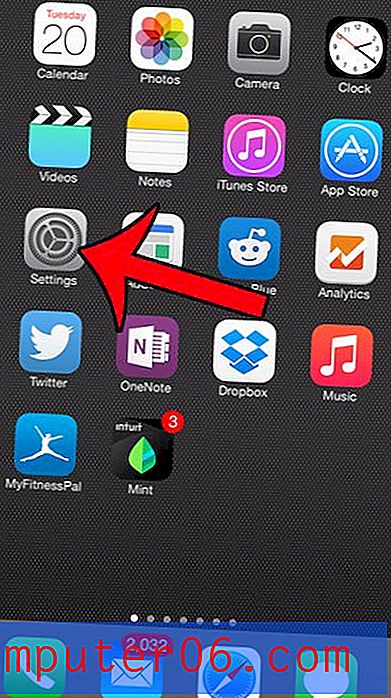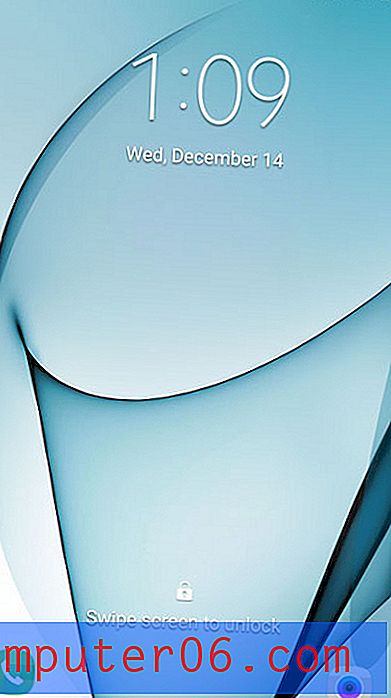Automatsko brisanje iPhone poruka nakon 30 dana
Gotovo svi s iPhoneom 5 naišli su na situaciju da im je malo prostora za pohranu. Pisali smo o načinima brisanja predmeta sa svog uređaja, što je važno znati ako želite instalirati novu aplikaciju ili preuzeti film. Ali jedno od područja koja može koristiti najviše prostora je aplikacija Messages, pogotovo ako šaljete puno slika ili videozapisa. Srećom postoji jednostavan način za upravljanje time što ćete postaviti svoj iPhone 5 da automatski briše poruke nakon određenog vremena.
Koraci u ovom članku pokazat će vam kako prilagoditi trajanje isteka poruke na 30 dana. To znači da će vaš iPhone 5 s operativnim sustavom iOS 8 automatski izbrisati sve poruke s vašeg uređaja starije od 30 dana, omogućujući vam da umanjite količinu prostora koju aplikacija Messages koristi na vašem iPhoneu.
Kako izbrisati poruke s iPhonea 5 nakon 30 dana
Koraci u ovom članku izvedeni su na iPhoneu 5 pomoću iOS 8 operativnog sustava. Ova značajka nije dostupna u starijim verzijama iOS-a. Možete saznati koliko prostora će vam trebati da biste ovdje instalirali iOS 8 ako još niste instalirali ažuriranje.
Slijedite korake u nastavku rezultirat će brisanjem svih poruka starijih od 30 dana s vašeg iPhonea . Budite sigurni da sačuvate sve važne podatke ili slike iz razgovora prije nego što dovršite korake iz ovog članka, jer te stavke nestaju nakon što promijenite ovu postavku.
1. korak: dodirnite ikonu postavki na početnom zaslonu.

Korak 2: Pomaknite se prema dolje i odaberite opciju Poruke .
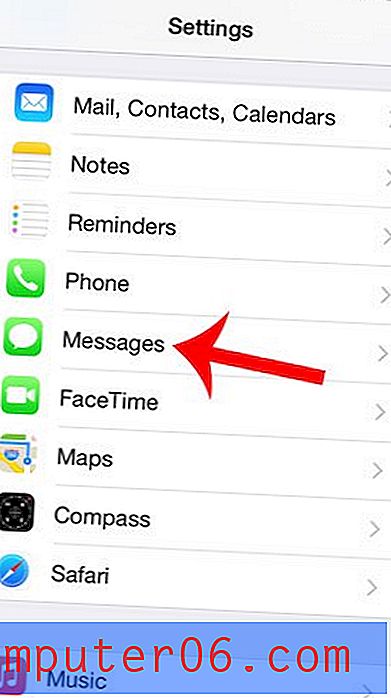
Korak 3: Pomaknite se prema dolje i odaberite opciju Keep Messages pod Povijest poruka .
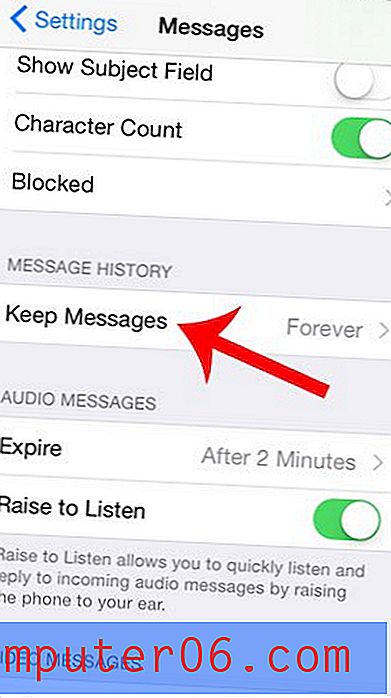
4. korak: dodirnite opciju 30 dana .
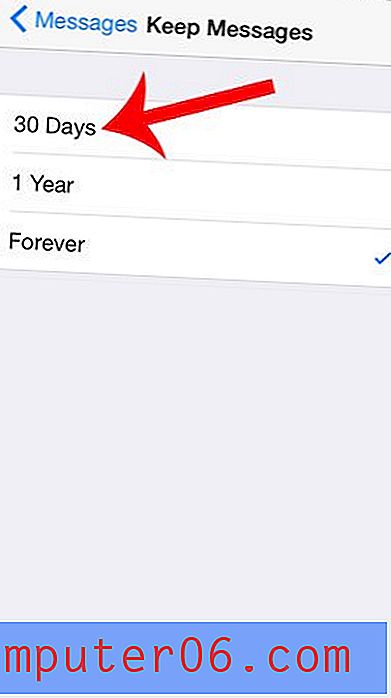
Korak 5: Dodirnite gumb Izbriši da biste potvrdili da želite izvršiti ovu promjenu, čime ćete izbrisati i tekstualne poruke ili privitke s uređaja starije od 30 dana.
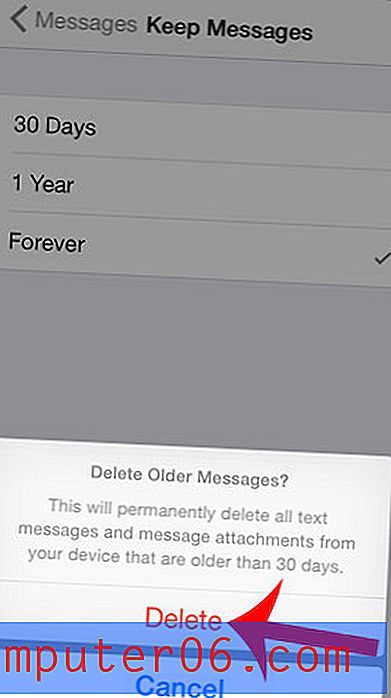
Jeste li koristili značajku video poruka u iOS-u 8, ali želite biti u mogućnosti zadržati poruke duže vrijeme? Saznajte kako izmijeniti vrijeme isteka video poruka ovdje.